Одним из самых больших преимуществ систем управления контентом с открытым кодом является то, что вы можете изменить их содержание на свое усмотрение. Именно поэтому, WordPress такая популярная платформа для блогов, ведь вы можете выбирать сотни тем, и расширять ее функциональные возможности с помощью плагинов.
Layers – это инновационный конструктор сайтов для WordPress, представляющий из себя что-то среднее между темой и плагином.
С одной стороны, вы можете редактировать визуальную составляющую веб-сайта, как в любой теме, а с другой, вы можете изменять его структуру. К тому же, все это можно делать абсолютно бесплатно, ведь он поставляется с открытым кодом.
Если говорить проще, Layers является каркасом темы для WordPress, расширяющим базовую функциональность движка. Благодаря этому, пользователь может собирать макет как конструктор и управлять веб-сайтом в рамках настройщика темы. Пользователю предлагается обширный набор опций, виджетов и шаблонов, позволяющих начать работу сразу, используя удобный интерфейс.
Среди основных возможностей, которые имеет данный конструктор сайтов для Вордпресс, можно выделить такие, как:
- Приятный и удобный интерфейс, предоставляющий плавное редактирование и мгновенный просмотр изменений;
- Возможность быстрого «перетаскивания» отдельных элементов;
- Полностью адаптивный дизайн, отображающийся правильно как на ПК, так и на смартфонах;
- Набор разнообразных макетов и пресетов;
- Полная интеграция с WooCommerce из коробки.

Как им пользоваться
Поскольку Layers распространяется с открытым кодом, его можно просто скачать и установить в Вордпресс, как обычную тему. Чтобы пользоваться им, достаточно активировать его как основную тему.
После активации, вы сможете воспользоваться им из разных частей интерфейса WordPress. Например, в админ панели появится новый пункт меню «Layers», где вы сможете контролировать все аспекты его работы. Так же, дополнительный пункт появится в меню «Внешний вид» и «Страницы». Наконец, при предварительном просмотре появится новая опция «Изменить макет».
Редактирование страниц
По сути, Layers функционирует как любая другая тема WordPress, но с возможностью тончайшей настройки. В отличии от похожих решений, с заранее заданными функциями, этот конструктор сайтов позволяет настроить каждый элемент, добавляя и редактируя виджеты. Даже если вы сразу не разберетесь, как настраивать страницы, вы сможете использовать один из готовых макетов. Некоторые из них построены специально для конкретных целей, например, для целевых страниц, каталогов, портфолио и т.д.
Для того, чтобы начать редактировать макеты, нажмите «Настроить» в главной панели инструментов или «Кастомизация» в боковой панели WordPress. Перед вами откроется стандартное окно редактора тем, где вы сможете добавить специальные виджеты в любую секцию сайта. При нажатии на них, будет открываться окно параметров, где вы можете задать нужные настройки. В этом окне, также присутствует вертикальная панель Design Bar, опции которой меняются в зависимости от выбранного виджета.
Каждый такой виджет выделен значком синего цвета, чтобы его было проще отличить от стандартного, и включает отдельный выбор опций. Например, нажав на кнопку «Продвинутое редактирование» в Design Bar, можно отредактировать CSS для данного виджета. Благодаря этим опциям, вы можете полностью контролировать содержание страницы и ее визуальное оформление.
Конечно же, вам не придется лезть в код, даже если вы захотите позаботиться об адаптивности дизайна. Layers обеспечивает полную поддержку мобильных устройств, позволяя вам создать отдельную страницу для них.

Параметры сайта
С помощью пункта меню «Настройки сайта» в боковой панели настройщика тем, вы можете контролировать различные элементы страницы. Например, вы можете изменить название и логотип, настроить навигацию и отдельные панели, а также выбрать любой шрифт от Google. Кроме того, вы можете изменить «шапку» и «подвал», настроить статическую главную страницу и добавить пользовательские CSS.
Более того, настройки верхней и нижней части страницы содержат такую опцию, как «Дополнительные скрипты», позволяющую разместить на веб-сайте любой код Javascript, например, счетчик от Google Analytics.
Дополнительные возможности
Конструктор сайтов Layers, позволяет также создавать собственные дочерние темы и отдельные наборы стилей, содержащие все элементы интерфейса, которые потом можно экспортировать. Однако, их можно использовать только в WordPress, на котором установлен данный конструктор сайтов.
Нельзя не отметить и еще одну интересную особенность Layers – полную поддержку популярного плагина электронной коммерции WooCommerce, что делает создание интернет-магазинов гораздо проще.
Заключение
Layers все еще растущий проект, даже если в нем недостаточно некоторых отдельных функций, то вполне возможно, что они очень скоро появятся. В любом случае, этот конструктор сайтов отлично подойдет для начинающий. Благодаря нему, можно создать полностью работоспособный веб-сайт и не увязнуть в коде.
Сегодня WordPress является самой востребованной CMS для создания полноценных сайтов и автономных блогов. Это бесплатное программное обеспечение позволяет не только создавать, но самостоятельно управлять, изменять и обновлять, а так же расширять функционал сайта при помощи невероятного количества плагинов.
Многие из них помогают уйти от шаблонности и стандартного внешнего вида, делая платформу более гибкой для создания уникальных страниц, сокращая при этом временные затраты на разработку сайта.
Предлагаем совершить обзор трех визуальных конструкторов для WordPres s , с которыми даже начинающие пользователи, не владеющие языком программирования, смогут получать эстетичные и современные проекты.
Divi Builder
Благодаря этому конструктору можно получить продвинутый вид для любого сайта и настроить индивидуальное отображение каждой страницы.
Все параметры настраиваются моментально с возможностью предпросмотра. Нужные элементы вставляются и настраиваются в редакторе «изнутри» страницы, лишь закончив изменения можно увидеть их отображение на странице.
Конструктор содержит более двух десятков готовых макетов, использование которых поможет быстро запустить проект и дает возможность в дальнейшем вносить изменения, дополнять и создавать новые страницы.
Возможности компоновки не имеют границ
Divi Builder позволяет легко строить собственные макеты, используя индивидуальные настройки с удобным и понятным интерфейсом. Каждый раздел, ряд и модуль можно подвергнуть регулировке, настраивая фоновые изображения, стили, дизайн, шрифт и прочее.
Таким образом, используя эти структурные блоки и способ оперирования элементами интерфейса drag and drop, появляется возможность создавать бесчисленное количество макетов страниц.
Конструктор не имеет ограничений на тип и тематику сайта или блога, причем уникальный макет можно получить, не затрагивая код и язык программирования.
Модули
Каждый из них имеет свой набор опций и конкретное назначение, выбрав нужный, его остается вставить в строку любого типа. Всего модулей более 40 штук и все они настраиваются под индивидуальные потребности и задачи.
- Социальные;
- Информационные;
- Мультимедиа.
Эти визуальные элементы полностью адаптивны для экранов любой ширины.
Секции (раздел)
Всего в конструкторе три типа секций:
- Обычная – состоит из строк и столбцов;
- Полноэкранная – содержит модули полной ширины, не имеет строк;
- Специальная – имеет вертикальные столбцы, которые могут расширяться на высоту всего раздела.
Это самые крупные блоки, которые являются основой в проектировании макета на начальном этапе.
Строки
Располагаются внутри секций в любом количестве и разного типа. Определившись с выбором строки, дальнейшим шагом будет наполнение ее модулями. Параметры строк так же настраиваются, например, внешний вид и структура макета.
Библиотека
Созданный либо недоработанный окончательно макет Divi Builder можно сохранить в библиотеку и использовать в любой момент, а также вносить изменения. Сохраненный шаблон и прочие элементы дизайна загружаются и используются вновь.
Дизайн
Помимо общих настроек дизайна содержит вкладку «Настройки дополнительного дизайна», с которой создатель сайта получает полный контроль над множеством параметров стиля, например, типографика, цвет, отступы.
Конструктор Divi Builder открывает новые возможности художественного проектирования.

Visual Composer
Этот продукт по праву можно отнести к мощным, многофункциональным и понятным плагинам из линейки визуальных конструкторов страниц. Создан Visual Composer командой талантливых профессионалов компании WPBakery.
Быстро развивающийся плагин стал одним из самых популярных и продаваемых.
Visual Composer придет на помощь всем, кто не знаком с языком программирования и основами HTML-верстки, а так же тем, кому требуется создать уникальный сайт с нестандартной структурой. Поможет за несколько минут построить отзывчивый макет, благодаря дружественному интерфейсу.
Сегодня этот плагин стал незаменимым инструментом в построении сайтов различной тематической направленности, лендингов и улучшении функциональности блогов.
Загрузив визуальный редактор, рабочая область устройства станет холстом, готовым к построению страницы. Теперь остается добавить необходимые элементы, текстовый блок, или выбрать один из готовых макетов, которые помогут начать работу.
Для работы предоставлено более чем 45 элементов контента, каждый из них имеет собственную настройку, а более сложные еще и различные конфигурации.
Визуальные функции и особенности
- Изменять содержимое и создавать яркие, динамичные страницы можно снаружи front-end, видя в реальном времени все происходящие изменения, а так же изнутри, внося нужные коррективы в админ – панели (back-end)
- Полностью адаптивный – эффективен для сайтов с адаптивной версткой и фиксированными размерами. Поддерживаетнастольные и мобильные устройства, в том числе с высоким разрешением;
- Совместим с большинством платных и бесплатных тем;
- Понятный интерактивный интерфейс – с управлением справятся даже самые неподготовленные пользователи. Способ драг-энд-дроп подразумевает простое перетаскивание нужных компонентов и модулей мышкой на макет страницы, получая необходимый вид и оформление.
- Входит в поставку многих премиальных тем;
- Более 40 встроенных компонентов (блоков);
- Система шаблонов позволяет сохранять и копировать макет страницы, что значительно облегчает создание новых страниц.
- Языковая поддержка – плагин адаптирован к работе на мультиязычных сайтах;
- Дает возможность в качестве фона использовать фото и видео.
Помимо стандартных возможностей и внушительного функционала Visual Composer предлагает более 200 платных и бесплатных дополнений. Имеет поддержку WordPress Multisite и WooCommerce.
Приобретая Visual Composer, пользователь получает бесплатную квалифицированную поддержку и актуальное «пожизненное» обновление.

Beaver Builder
Данный плагин поможет быстро и легко создать сайт на WordPress, не касаясь строки кода. Этот мощный и гибкий конструктор с интерфейсом драг-энд-дроп помогает не только опытным пользователям, но и новичкам взять свой веб-сайт под полный контроль.
Несмотря на простоту и доступность для начинающих, плагин имеет большой потенциал и удивительные возможности, которые удовлетворят требовательных профессионалов.
Установив данный плагин, Вы получите возможность строить страницы через front-end, что дает преимущество видеть сразу же все внесенные изменения. Строитель страниц и структуры темы поможет сэкономить время и получить современные, красивые страницы.
К достоинствам Beaver Builde r относят следующие опции:
- Работает со всеми темами WordPress;
- Есть возможность дописывать пользовательские CSS стили и скрипты;
- Быстрое создание страницы с любым типом контента;
- Легко вставлять любое количество колонок, а так же строки и боковые панели;
- Возможность добавления анимации, аудио, видео, фото, HTML;
- Можно изменять стили, цвет, размер.
- При необходимости может устанавливаться на всех сайтах, которые вы ведете.
В комплект входят 14 качественных шаблонов, готовых к работе – пользователю нужно лишь заменить текст и фото. А так же на основании выбранного шаблона можно создать собственный уникальный дизайн станицы. После завершения процесса создания, полученный вариант страницы можно сохранить в меню Tools и использовать ее в дальнейшем так же в качестве шаблона.
Beaver Builder содержит 11 встроенных конструкций страниц и 12 вариантов домашних страниц.
Стоимость
Разработчики Beaver Builder предлагают для ознакомления бесплатную демо-версию. Индивидуальные пользователи и компании могут выбрать несколько типов лицензий для использования их на неограниченном количестве сайтов. В течение года доступны бесплатная поддержка и обновления.
Заключение
Рассмотренные визуальные конструкторы страниц работают по системе drag-and-drop, которая сегодня невероятно популярна среди всех категорий пользователей и разработчиков. Пользуясь этими плагинами можно забыть о кропотливом кодировании и значительно ускорить процесс создания сайта с уникальным дизайном.
Основная "фишка", из-за которой мне было интересным попробовать конструкторы страниц для WordPress - это обещание, что для редактирования и построения настраиваемой страницы не надо будет ни одной строки кода или ручного редактирования (чем обычно заняты профи-программисты). Для обычного пользователя такое решение очень заманчиво.
Сегодня мы изучим, насколько удобно пользоваться автоматизированными конструкторами страниц и плагинами, которые позволяют редактировать страницы путем простого перетаскивания элементов на странице (исполнится ли мечта каждого блогера на планете?)
Что предлагают конструкторы страниц
Некоторые из лучших конструкторов предлагают вам легкое создание страниц и форматов вывода для постов, в которые легко можно вставить ваши виджеты и различные элементы, которые сделают такие страницы удобнее для навигации и привлекательнее для интернет-пользователей.
Вот что может включать в себя хорошая интернет-страница сегодня:
Все это за пару кликов мышкой можно добавить практически на любую страницу при помощи современного конструктора страниц, поддерживающего "перетаскивание ". Чтобы определиться, какой из конструкторов вам подойдет, давайте посмотрим на всю предлагаемую палитру популярных плагинов, позволяющих решить эту задачу.
1. Visual Composer

Описание | Демо | Цена: $25
Очень популярный плагин от Code Canyon. У этого плагина довольно богатые возможности создания и настройки новых страниц на сайтах. Среди доступных – не менее 44 структурных элементов и блоков для новых страниц, включая:

Еще здесь есть поддержка шорт-кодов и добавление собственных элементов на страницу с применением Visual Composer.

Каждый элемент, который вы можете добавить к странице, можно настроить с применением целого ряда опций. Правда, есть у этого конструктора и "минус": он тратит слишком много вашего личного времени на тонкую настройку. Так что от вас потребуется немало внимания, тщательности в отборе настраиваемых опций. Подойдет он для создания домашней страницы с расширенной кастомизацией основного контента.
2. Elegant Themes Builder
Плагин Drag and Drop Builder от Elegant Themes - еще один очень гибкий инструмент, который можно использовать абсолютно с любой темой WordPress.

После установки этот плагин дает вам набор разных кнопок в редакторе страниц, которые позволяют внедрять различную функциональность в работу страницы и настраивать различные параметры виджетов и блоков. Редактирование здесь возможно простым перетаскиванием элементов.

Основные элементы, которые можно добавить с помощью этого плагина:
- Колонки для разделения страницы по вертикали
- Слайдеры для постов и снимков, чтобы показать свои лучшие работы
- Вкладки для управления страницей и публикации различного контента
- Привлекательные кнопки для улучшения числа кликов и вовлечения на странице
- Всплывающие сообщения, подсказки и текст для вывода на странице
Этот плагин идеально подойдет для тех, кто создает домашние страницы с новым типом оформления на основе движка WordPress. Также его можно использовать для конструирования внутренних страниц личного сайта.
3. Content Builder
Хороший плагин с возможностью редактирования простым перетаскиванием.

Описание | Демо | Цена: $16
После установки он добавляет новую панель меню в редактор постов, и там вы можете переключаться между различными режимами редактирования.
Основные возможности при конструировании новых страниц:
- Создание вкладок и виджетов для разделения контента на страницах и в постах
- Настройка вывода контента на страницах с применением многоколоночной верстки
- Добавление карт Google на страницу в специальном виджете
- Легкая вставка видео на страницах путем простого добавления адресов видео-ролика в видео-хостингах Vimeo или YouTube
- Создание галерей и добавление подборок снимков

Плагином достаточно легко пользоваться и у него есть ряд хороших "фишек " для расширения стандартных возможностей редактора для постов WordPress.
Если вы не любите избыточных опций и вам нужен базовый конструктор страниц, то для вас подойдет этот плагин.
4. Ether Content Builder
Это – еще один платный плагин для работы с новыми страницами путем перетаскивания.
Подойдет для разработчиков, создающих как главные, так и внутренние страницы сайтов и вносящих правки в сторонние авторские темы для WordPress.

Описание | Демо | Цена: $30
В поставке с плагином идет 20 виджетов + возможности для добавления и редактирования следующих структурных элементов:
После установки плагин добавляет к редактору постов и страниц новую вкладку, что позволяет легко переключаться между различными режимами визуального редактирования контента и новых материалов на сайте.
Здесь также есть набор простого добавления и перетаскивания виджетов по странице при помощи мышки или тачпада.
Подойдет этот плагин для создания постов и страниц, насыщенных контентом и различными виджетами.
5. Site Builder
А это – бесплатный плагин для конструирования страниц в WordPress от Site Origin , позволяющий создавать страницы с "резиновой" версткой и перемещать элементы на странице, не прибегая к редактированию кода.

После установки в редакторе постов появится новая вкладка, рядом визуальным и текстовым режимом работы в редакторе.

Работая в таком режиме, вы сможете добавлять и перетаскивать виджеты, добавлять показ недавних постов, управлять виджетами для всех установленных тем, подключать и отключать различные кнопки и слайдеры. Этот плагин не может тягаться по возможностям с платными аналогами, но зато довольно прост и удобен в повседневной работе для большинства сайтов.
6. Aqua Page Builder
Еще один бесплатный плагин-конструктор , который довольно популярен в каталоге плагинов на WordPress.org.

За основу здесь взят привычный интерфейс WordPress с меню для создания авторских виджетов для любого, кто хотя бы раз работал в режиме создания и редактирования новых постов и страниц.

Aqua Page Builder использует стандартный "drag and drop " для всех инструментов по добавлению новых опций вывода контента и новых структурных элементов на страницах и в постах.
С базовыми задачами этот плагин отлично справляется. Есть тут и опция создания шаблонов для последующего применения типовых схем размещения блоков и виджетов на новых страницах и в новых постах. Плагин идеально подойдет для создания серийных страниц и постов с одинаковым оформлением и небольшими различиями в визуальной структуре.
Среди доступных для размещения виджетов вы найдете:
- Вставка колонок для вертикального разделения контента на 1 странице
- Привлечения внимания при помощи предупреждений и всплывающих подсказок-сообщений
- Добавление карты Google Maps на страницу
- Вставка слоганов на страницах
- Быстрое добавление слайдеров к страницам
- Скрытие и показ контента на разных вкладках
Заключение
Среди всех плагинов, о которых мы тут говорили сегодня, наибольшим набором свойств и инструментов в базовой поставке оснащен Visual Composer – что хорошо сочетается и с ценой, и с качеством. Выбор же в пользу конкретного плагина для конструирования новых страниц также надо сочетать с тем, какой у вас контент и как вы считаете необходимым его оформить.
Впрочем, если у вас уже есть WordPress-сайт с большим количеством качественного контента, тогда выбирайте конструктор по своему вкусу и кошельку. И не забудьте рассказать о своем опыте в комментариях, как обычно.
Конструктор сайта или WordPress? Как только вы решаете создать собственный сайт, всегда возникает вопрос о том, какое решение для этого использовать. От этого зависит не только производительность работы вашего сайта, но и потенциальный успех вашего бизнеса. Все решения имеют свои преимущества и недостатки.
В этой статье мы хотим рассмотреть и сравнить два решения: WordPress и конструкторы сайтов (кстати, мы уже сравнивали между собой ). Теперь мы подробно расскажем о том, что собой представляют оба этих решения, а также объясним, какое из них лучше подойдет для ваших нужд.
Конструктор сайта или WordPress – что лучше
Начнем с того, что WordPress – это система управления контентом (CMS). Это решение позволит вам упростить процесс создания сайта без дополнительных затрат на разработку. К тому же, именно WordPress является как в России, так и по всему миру, а это значит, что ей доверяют. WordPress по многим аспектам превосходит своих конкурентов, прежде всего – .
Конструктор сайта – это тоже довольно хорошее решение для создания сайта в платной и бесплатной версии. Сайт на конструкторе, как и на WordPress, создается очень просто за считанные минуты. Самым главным преимуществом конструктора является drag&drop-интерфейс, впрочем, на WordPress эта возможность тоже предусмотрена, о чем мы детальнее расскажем ниже.
Мы решили рассмотреть оба решения с точки зрения нескольких основных аспектов: простота и гибкость работы, дизайн, функциональные возможности, стоимость, хостинг и техническая поддержка пользователей.
Конструктор сайта или WordPress? Простота работы
С хорошими конструкторами сайтов типа Weebly или Wix очень легко работать. Они имеют визуальный редактор, который позволяет размещать любые элементы по всей плоскости вашего сайта, а затем изменять их в редакторе с интерфейсом WYSIWYG («что видишь, то и получишь»), который довольно удобен тем, что вы видите свой контент практически таким же, каким он будет в реальности.
WordPress по умолчанию имеет визуальный редактор с WYSIWYG-интерфейсом. Несмотря на то, что WordPress не включает построитель страниц в стандартной комплектации, он идет в комплекте со многими шаблонами. Примером такого построителя является профессиональный плагин Visual Composer .
WordPress – открытая платформа, которая позволяет вам запустить свой максимально просто и быстро. Все, что вам нужно, это установить WordPress на удобный для себя домен и хостинг, выбрать и настроить шаблон по своему желанию, и, наконец, наполнить сайт контентом.
В отличие от конструкторов сайтов, для работы с WordPress необходимо больше времени для обучения, хотя этот процесс достаточно простой. Вы сможете легко адаптироваться к работе, а остальные преимущества будут только дополнять эту возможность.
Для работы с обоими решениями не нужно быть опытным в программировании. Хотя возможность редактировать код предусмотрена в WordPress, а также в некоторых конструкторах.
Наше мнение
Мы считаем, что WordPress использовать гораздо проще, чем конструктор сайтов. Оба решения поддерживают drag&drop и WYSIWYG-интерфейс.
Конструктор сайта или WordPress? Гибкость работы
Одним из самых главных преимуществ платформы WordPress является ее универсальность. С ее помощью вы сможете создать абсолютно любой сайт на любую тематику. Это во многом обеспечивается огромным количеством готовых оформлений для различных применений. В отличие от конструкторов сайтов, все инструменты, которые вы можете использовать для работы с WordPress, разрабатываются разными специалистами, а не только командой, которая стоит за конкретным решением. Это объясняется тем, что WordPress это система с открытым исходным кодом, и любой желающий может принимать участие в разработке и поддержке шаблонов, плагинов и многих других инструментов. Все эти инструменты, даже бесплатные, строго контролируются командой специалистов WordPress.
Конструкторы сайтов, в отличие от CMS-систем, таких как WordPress, не отличаются гибкостью. Да, они тоже поддерживают множество инструментов, хотя их выбор не настолько широк. К тому же, могут возникнуть сложности при создании сайта для различных целей. К примеру, чтобы создать сайт интернет-магазина на Wix, нужно обязательно перейти на отдельный премиальный план.
Сферы деятельности, для которых можно создать сайт на базе конструкторов сайтов, гораздо уже и абстрактней, чем на WordPress. Вы сможете создать обычный сайт для небольшой компании, некоммерческой организации, ресторана, портфолио и личного сайта. Но, например, с Weebly, вы не сможете создать полноценный сайт университета. На WordPress же вы не ограничены и сможете создать сайт для самых специфических применений.
Наше мнение
WordPress гораздо более гибкая платформа, чем конструктор сайтов, так как она более универсальна и подходит для большего количества целей и задач.
Конструктор сайта или WordPress? Дизайн и инструменты


Еще одним серьезным достоинством платформы WordPress является ее огромное сообщество, в жизни которого принимают участие большое количество разработчиков. Во многом именно благодаря этому факту эта система настолько мощная.
На сайте WordPress вы сможете найти множество готовых бесплатных шаблонов и плагинов. Кроме этого, благодаря открытости и популярности этой платформы, в разработке решений для WordPress принимают участие многие сторонние компании и программисты. Есть множество площадок, на которых можно приобрести шаблоны, плагины, иконки и многие другие инструменты для различных CMS-систем, включая WordPress.
Мы рекомендуем платформы Themeforest (для шаблонов) и Codecanyon (для плагинов) от австралийской компании Envato. Если, к примеру, только на этих двух площадках на момент написания статьи было 6729 шаблонов и 4475 плагинов, то, например, на Wix доступно всего несколько сотен шаблонов. В то же время, на Squarespace (еще один вариант конструктора) их на данный момент 47, а на Weebly вообще 23. Эти цифры говорят о том, что на WordPress вы сможете создать более уникальный сайт, который можете настроить по своему вкусу без особых проблем.
Оба решения довольно удобны с точки зрения настройки оформления сайта, и можно это сделать, не притрагиваясь к коду. Причем, вопреки заблуждениям, представленным во многих обзорах, WordPress поддерживает удобный drag&drop-интерфейс (обеспечивается плагином), с помощью которого вы сможете вручную построить все страницы своего сайта, так же как и при работе с конструкторами сайтов.
Наше мнение
И WordPress, и конструкторы сайтов позволяют вам создать сайт с уникальным дизайном, хотя серьезным минусом конструкторов является более узкий выбор шаблонов и плагинов.
Конструктор сайта или WordPress? Стоимость
Создать сайт на WordPress , как с конструктором сайта. Даже если вы создаете сайт не на базе , ваши затраты могут оказаться гораздо ниже, чем те, которые будут при создании сайта с помощью конструктора вроде Wix. Вам нужны лишь деньги на покупку шаблона (от 29 до 100$), а также приобретение домена и хостинга у любой хостинговой компании на ваш выбор. Например, базовый план у компании Siteground стоит всего 3,95$/месяц. В комплекте со многими шаблонами WordPress идут премиум плагины для SEO, повышения производительности, безопасности, интернет-магазина и так далее.
Если же вы выберите конструктор сайта, вы будете вынуждены выбирать тот хостинговый план, который вам предлагают. Затраты при этом могут быть даже выше, чем при создании сайта на базе CMS-системы. В отличие от WordPress, вы не сможете скачать свой сайт с хостинга и перенести его на новый. Многие из этих конструкторов позиционируются как совершенно бесплатные сервисы, хотя это зачастую лишь рекламный ход.
Во-первых, ваш сайт при этом будет находиться на домене второго или третьего уровня. Во-вторых, на нем будет реклама сервиса. Поэтому хотим предупредить сразу, что если вы хотите создать профессиональный сайт с помощью конструктора, вам сразу же придется выбрать один из платных тарифных планов. Стоимость их колеблется от 4 до 40$/месяц. При этом для создания интернет-магазина, как правило, нужно использовать отдельный тарифный план, в то время как в WordPress многие шаблоны изначально поддерживают для этих целей специальный плагин (например, ), который позволит вам развернуть свою торговую площадку.
Наше мнение
У WordPress и конструкторов сайтов разная политика ценообразования. Выбирая WordPress, вы не платите за использования ее ПО, но вы один раз платите за шаблон для сайта. Вам также нужно самому покупать домен и хостинг. В то же время, для работы с конструктором сайта вам нужно выбрать один из тарифных планов и платить определенную сумму в месяц. Да, в эту сумму часто входит доменное имя и хостинг, но загвоздка заключается в том, что у вас нет выбора хостинговой компании. К тому же для создания интернет-магазина с помощью конструктора вам нужно переходить на отдельный тарифный план, в то время как в WordPress вы можете установить на существующий сайт специальный плагин, который иногда даже идет в комплекте с шаблоном совершенно бесплатно. В целом, по нашему мнению, создание и поддержка сайта на WordPress стоит гораздо дешевле.
Конструктор сайта или WordPress? Техническая поддержка


Поддержка со стороны конструкторов сайтов довольно качественная и доступна в режиме 24/7. Вы можете использовать инструкции, а также связаться с поддержкой по электронной почте, с помощью живого чата или через форум.
У WordPress есть серьезный форум сообщества, на котором можно найти ответы на все волнующие вас вопросы относительно работы сайта и шаблонов. Также при покупке шаблонов вы часто получаете полугодовую/годовую поддержку от разработчиков и документацию.
Наше мнение
Поддержка у обоих решений довольно качественная. У конструкторов сайта она более индивидуальная, а у WordPress преимущество заключается в огромном опыте участников сообщества и разработчиков.
Стоить также отметить, что многие конструкторы сайтов просто копируют возможности своих основных конкурентов, таких как Weebly, Wix и Squarespace, и ничего уникального вы в таком случае не получите.
Многие компании и пользователи также предпочитают, чтобы их сайт создавался по индивидуальному заказу, то есть с нуля и до конца. Безусловно, такие решения стоят дороже и не всегда обоснованно. Тем более что многие недобросовестные дизайнеры просто берут готовый шаблон, перенастраивают его и просят за это сотни долларов. Гораздо проще и выгоднее создать сайт на базе CMS-системы, такой как WordPress, и быть уверенным в том, что вы будете иметь над ним полноценный контроль, сможете изменять его дизайн, легко управлять контентом и добавлять новые материалы на сайт.
Конструктор сайта или WordPress? В целом, выбор в пользу того или иного решения зависит от ваших нужд. Если вы хотите создать сайт для довольно стандартных целей, не хотите глубоко вдаваться в его настройку и не нуждаетесь в большом количестве различных вариантов инструментов и шаблонов, вас устроит один из множества доступных конструкторов сайтов, о которых мы упоминали выше. Но если вашей целью является создание сайта нетипичной или специфической направленности, который будет максимально уникальным во всех смыслах, и вы также хотите получить широкие возможности для его настройки, ваш выбор должен быть явно в пользу WordPress.
Детальнее о том, на базе WodPress, мы уже говорили. Если вы хотите открыть свой интернет магазин, вам также может быть интересно узнать про . Если у вас есть опыт работы с конструкторами сайта и WordPress, поделитесь им в комментариях. Нам интересно услышать различные мнения.
Александр - основатель проекта сайт «Веб-лаборатория успеха», созданного в поддержку начинающим и продолжающим интернет-предпринимателям.Убежденный трудоголик, за плечами которого профессиональный опыт руководства редакцией интернет-журнала, создания и управления собственным интернет-магазином. Основной род занятий: продвижение бизнесов (в т.ч. интернет-магазинов) через Facebook и Google Adwords. Основное увлечение: монетизация сайтов через инструменты партнерского маркетинга и Google Adsense. Личные подтвержденные рекорды: 3 миллиона посетителей блога в месяц.
Здравствуйте, уважаемые читатели. Все плотнее конструкторы проникают в нашу жизнь. Все больше людей хочет сделать сайт, да желательно побыстрее, без изучения всяких сложных штуковин. Растет количество сервисов, помогающих это сделать, они становятся все профессиональнее.
Сегодня мы обсуждаем конструктор сайтов . Речь пойдет о плагинах и расширениях, которые упрощают работу в и без того элементарной программе. И хоть мне не совсем понятно, зачем настолько облегчать себе жизнь, я все-таки рассмотрю различные приложения.
К тому же, мне и самому эта тема очень интересна. Начать мне хотелось бы с того, что конструктор – это скорее услуга, так что я даже не надеюсь найти что-то бесплатное и полностью отлично работающее.
Разочаровываться не стоит, так как в любом случае, за хороший сайт придется платить в любом случае, даже если вы создаете его самостоятельно. , домен, в некоторых случаях администрирование. Некоторые сервисы позволяют экономить, другие не очень.
Посмотрим что нам предлагают конструкторы.
Beaver Builder
Начнем с Beaver Builder . Ни в коем случае не воспринимайте эту статью как рейтинг. В том или ином случае лучшими могут оказаться разные варианты. Лично я вообще против того, чтобы пользоваться . Но об этом чуть позже. Не переживайте, искать недостатки в каждом приложении я не собираюсь.
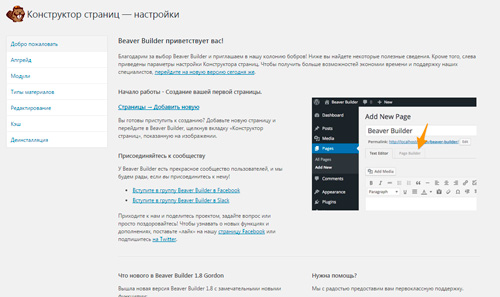
У Beaver Builder есть бесплатная демо-версия. Вот так навскидку назвать ее отличия от любого тарифа я не могу. Я так и не понял дали они мне скачать полную версию на определенный срок или это урезанная демка. Если вы разобрались в этом вопросе, то буду благодарен оставленным комментариям.
Цены на использование довольно внушительные. За 99 долларов вы купите возможность установить прогу на неограниченное количество сайтов, получите плагин, премиум модули и шаблоны с темами. В общем, со стоимостью нужно разбираться. То, что официальный сайт на английском , вообще никак не способствует пониманию.

Зато сам плагин криво-косо, да переведен на русский. По какому принципу он работает? В Beaver Builder включено несколько шаблонов страниц и специальные модули. К примеру, галерея, контакты, фото, видео, календарь, поиск и так далее. Они устанавливаются в определенное место на странице путем перетаскивания. Все сразу же визуально отображается.

Я не могу сказать, что пользоваться этим конструктором намного проще, чем панелью управления WordPress. Возможно, новичку, совершенно не знакомому с панелью управления покажется именно так.
Мне намного проще найти какой-то или вставить часть кода, скопированного с обучающего сайта, сразу в официальной . Возможно, это займет чуть больше времени, особенно если вы еще мало что в этом понимаете с обучаться придется с нуля. Зато возможностей больше, можно выбирать из миллионов шаблонов. Кроме того, это шаг в сторону профессионализма.

Используя Beaver Builder вам придется постоянно работать именно с ним. Повторяюсь, это услуга по созданию сайтов. По сути вы меняете один визуальный редактор на другой, еще более простой.
Ладно, к черту лирику, я обещал не высказываться до поры до времени.
Layers
Layers – это не плагин и не тема, а нечто среднее. Она расширяет основные функции движка, дополняет их. Специалист среднего уровня и профессионального просто бы не стал работать с этой CMS, если бы увидел столько лишних опций: «Я сам могу это сделать». Для новичка большинство этих функций неизвестно.
Основное преимущество Layers – открытый исходный код, который позволит в любое удобное время больше узнать о коде и настроить тему под себя при помощи профессиональных приемов и инструментов.

Благодаря этому конструктору вы также можете быстро перетаскивать отдельные элементы, увидеть набор всяческих макетов и интересных шаблонов, приложений, виджетов для сайта. При желании любой портал можно превратить в интернет-магазин.
Скачивать Layers следует с официального сайта, а затем установить в качестве основной темы через панель администратора. В качестве обучающего ролика по работе с этой программой могу предложить вам ролик с YouTube.
Пока приложение на русский не переведено, но я больше чем уверен, что ситуация изменится совсем скоро. Увеличить функционал бесплатной версии можно за 49 долларов.
Visual Composer
Ну и последний плагин на сегодня — Visual Composer. Стоит он 34 доллара. Также есть возможность скачать приложение бесплатно с официального сайта. Мало чем отличается от двух предыдущих приложений. Может быть чуть посложнее. В него входит 40 приложений, благодаря которым можно создать всегда разные и привлекательные, современные проекты.
Хочу показать вам ролик, в котором показано как работать с Visual Composer. Всего за несколько минут перед вами появится довольно привлекательный проект. Вы сразу поймете что к чему и как действовать в вашем случае, если вы решитесь на использование этого приложения.
Как я уже сказал, я не сторонник конструкторов. Слишком много лишнего и удобного. Не всегда появляется желание изучать создание сайтов дальше. Очень надеюсь, что как только вы вдоволь наиграетесь с конструкторами у вас останется желание знать больше, уметь, изучать. Создание правильных сайтов – вот к чему хотелось бы стремиться.
Оно не многим сложнее работы с конструктором, но в разы интереснее. К примеру, в курсе «WordPress 4 » вам покажут как рисовать сайт в Photoshop, сверстать и вставить в движок. У вас не будет определенного набора инструментов, действуйте куда поведет фантазия. Эти знания можно будет применять снова и снова. Не нужно ничего дополнительно оплачивать.

Хотя, создание сайтов, дизайн и верстка действительно могут быть вам не настолько интересны. Каждый выбирает свою сферу. Мало кто старается узнать все. Есть вероятность, что вы захотите углубиться в .
До новых встреч и удачи.


























